文章目录
一、安装包获取
Oracle官网:Oracle安装包获取
点击下载,下载之前使用Oracle账号登录,如果没有Oracle请提前注册一个
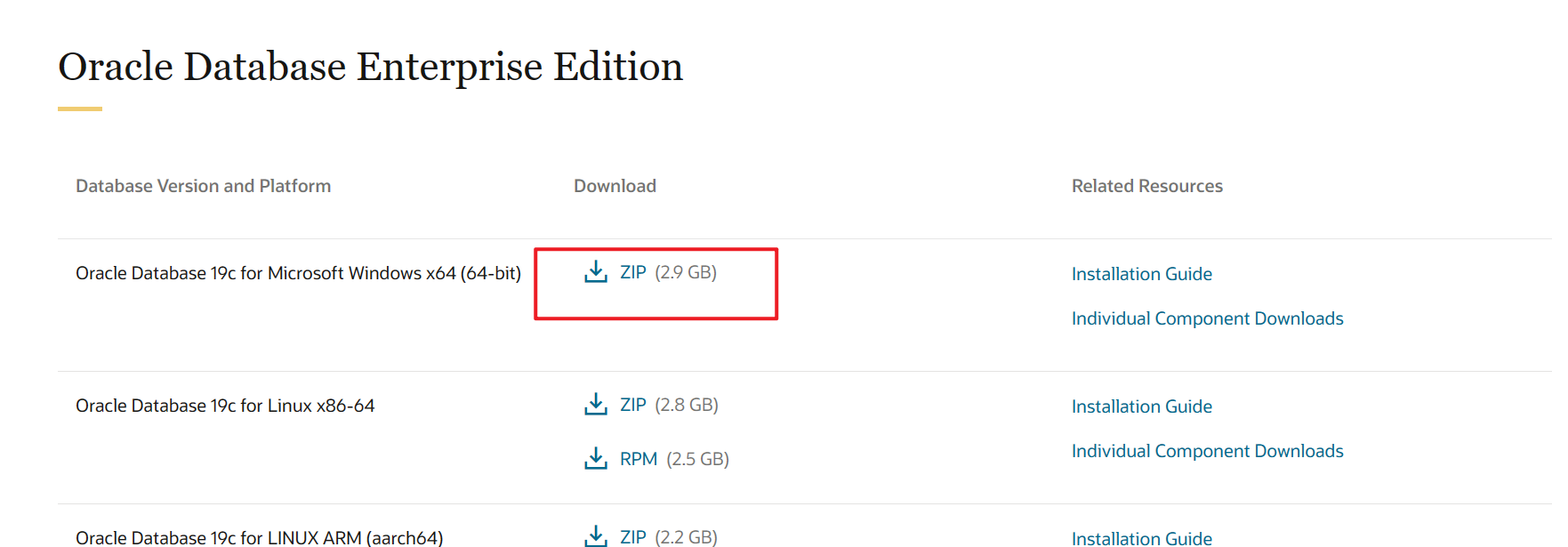
百度网盘链接:
链接:https://pan.baidu.com/s/1Bt4APKoKYQBiOWkEhD6E3g?pwd=7iff
提取码:7iff
二、安装过程
1、解压安装包
解压目录不能包含中文,由于包比较大,解压也比较耗时,解压成功之后如下图:
tip:建议将解压后的包改个名字,提前移好位置,在安装成功后,这个解压包就是Oracle软件位置,他会自己在环境变量系统变量中的PATH中配置环境变量
在下述我的教程中,我是将这个包改名为database,将他放在了F:/app/下,所以我的Oracle的软件位置就是F:/app/database
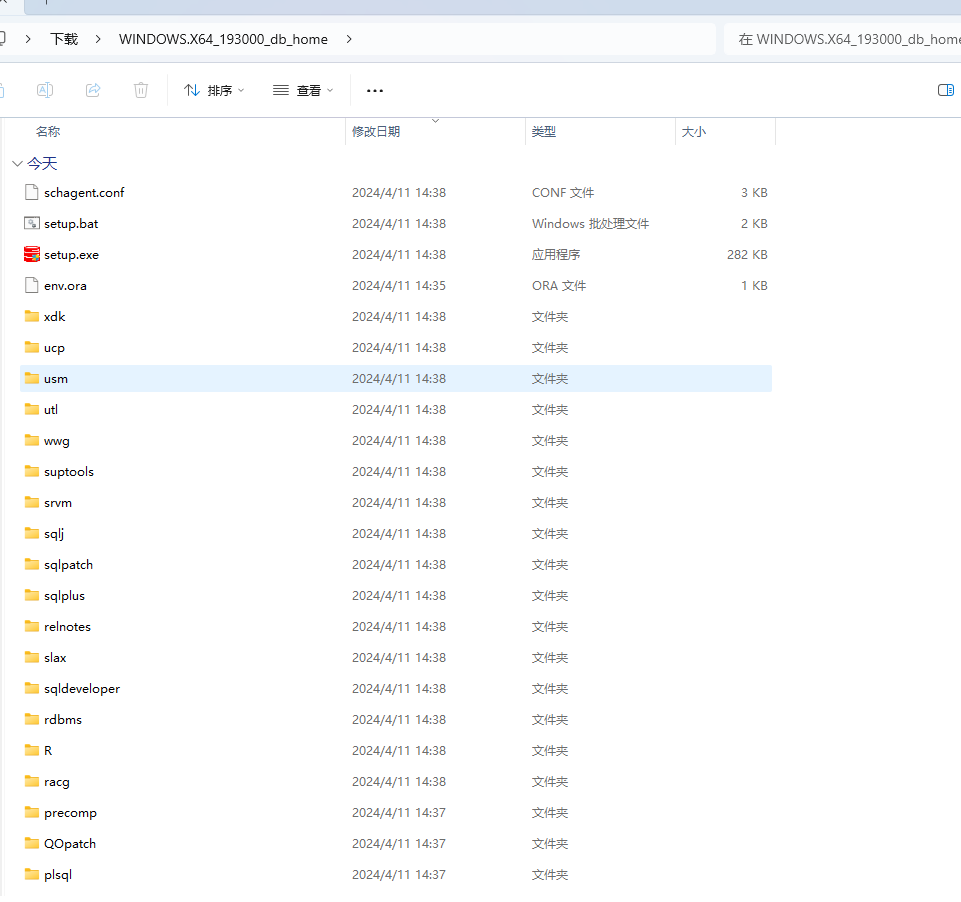
2、找到setup.exe右键以管理员运行,打开如下界面:
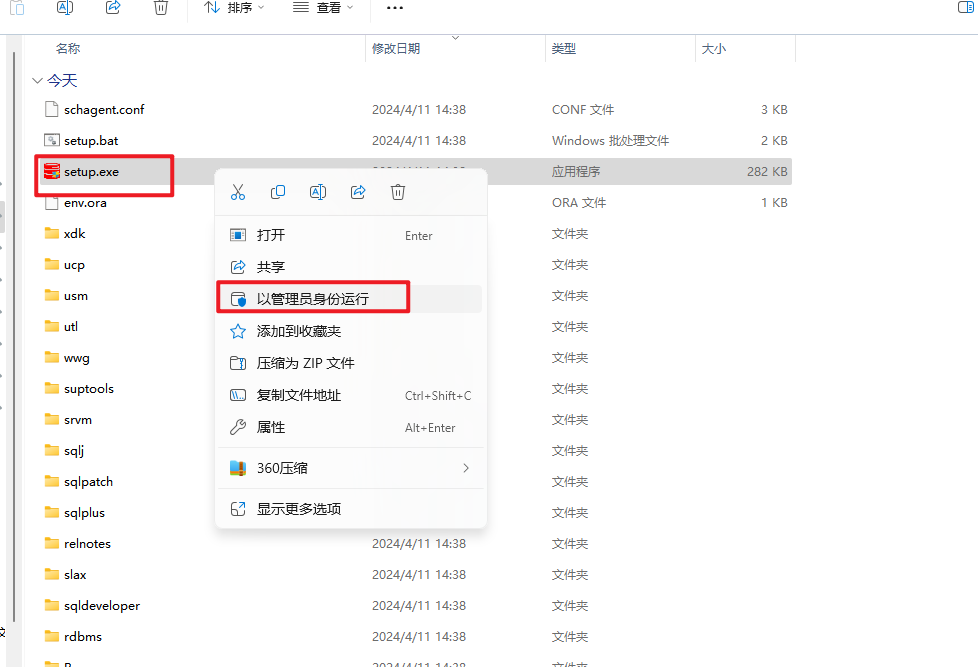
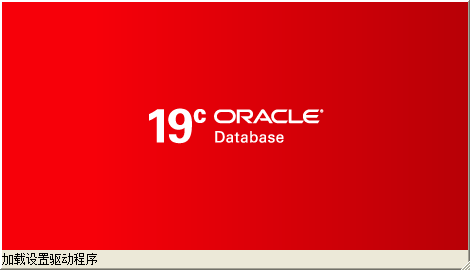
3、选择创建配配置数据库实例
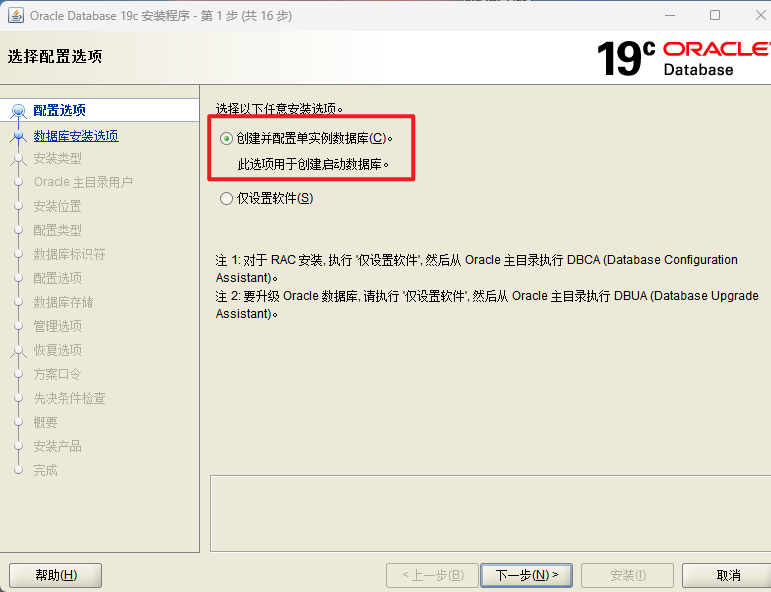
4、选择桌面类安装,因为我们是桌面操作系统
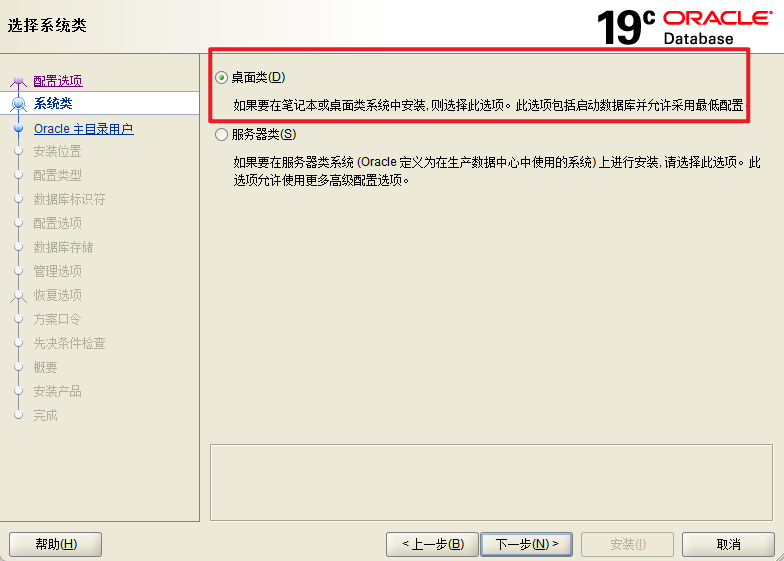
5、使用Window内置账户
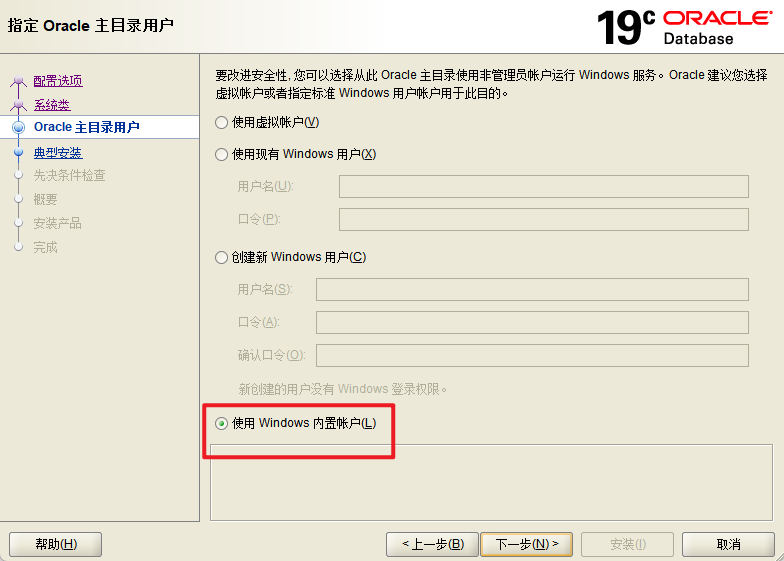
6、设置安装基础目录、数据库文件存储目录、数据库版本、字符集、全局数据库名、口令
配置Oracle的安装目录,注意不要有中文
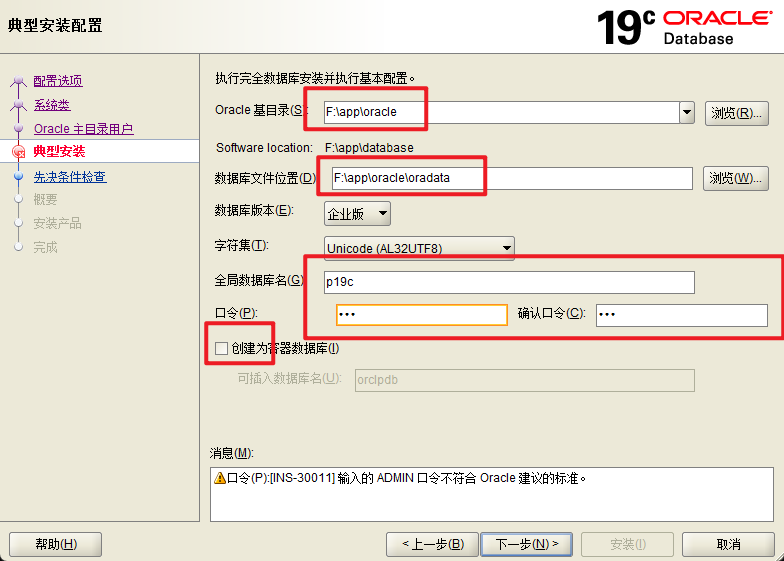
默认全局数据库名为orcl,这里我改成了p19c,不改也是可以的
提示口令不符合标准,继续就行
7、安装
之后会进入安装先决条件检查
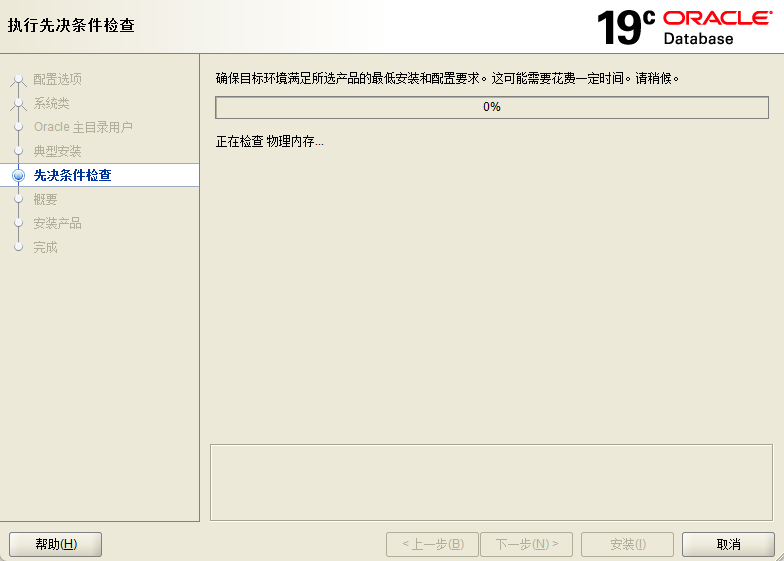
检查成功会出现如下界面:我们直接点击安装即可!
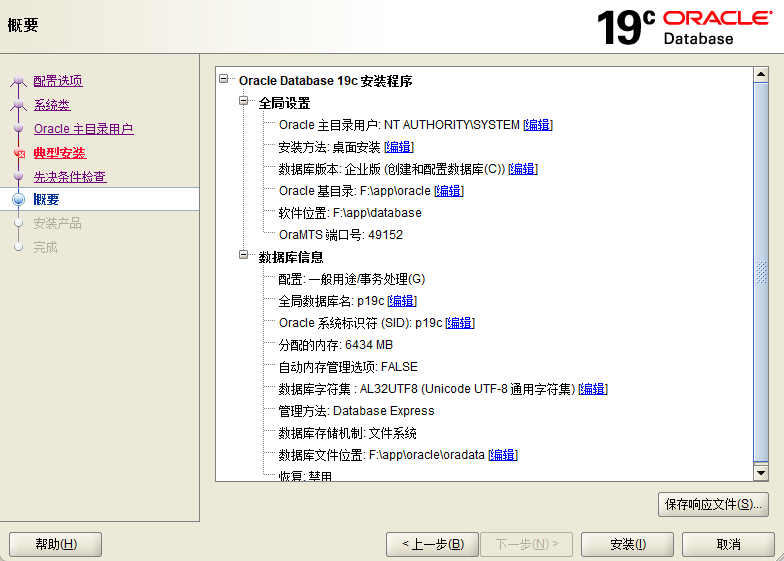
点击安装之后就会出现如下界面,安装过程很漫长,我们需要耐心等待~
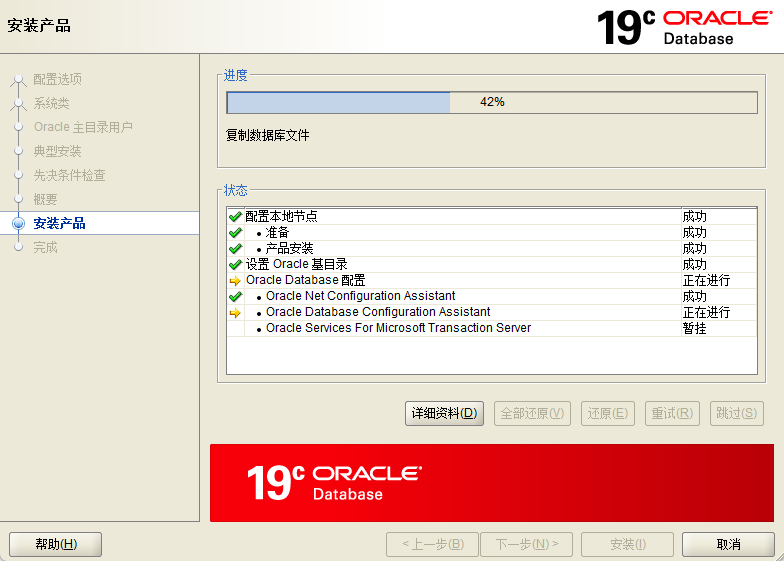
注意,安装过程会卡在42%大概半个小时左右,不是出现问题,所以只需耐心等待即可~
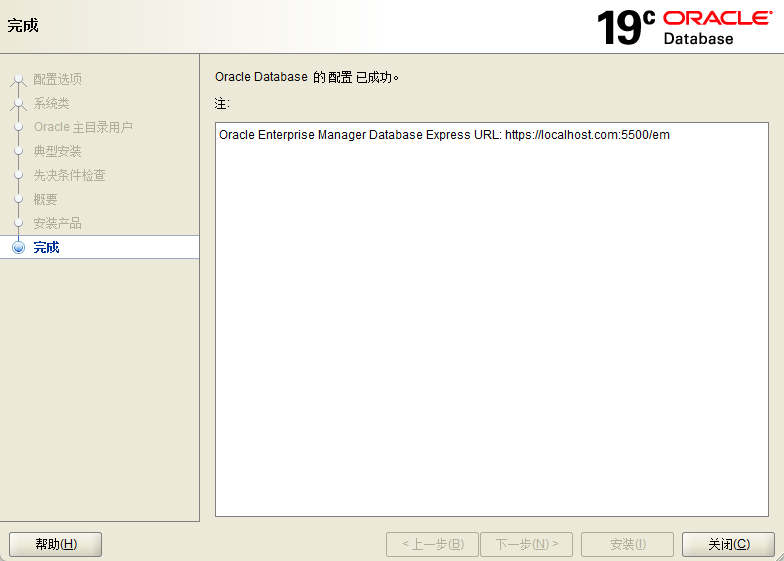
到以上这一步,我们的Oracle就安装完成了,但是成不成功我们需要测试一下。
三、测试

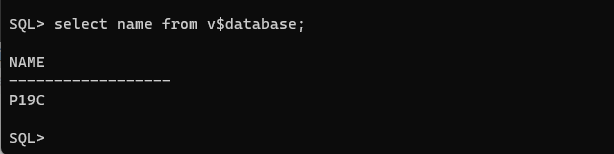
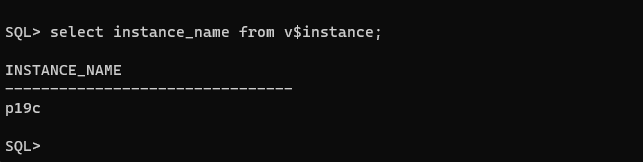
OK完成。








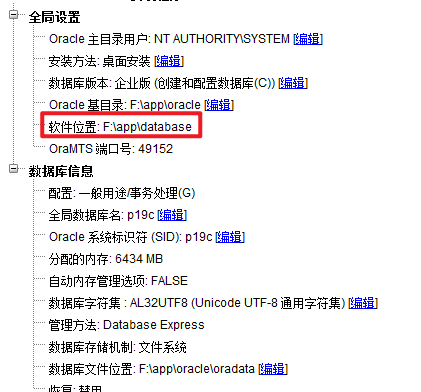
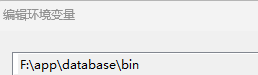
















 5632
5632











 被折叠的 条评论
为什么被折叠?
被折叠的 条评论
为什么被折叠?










